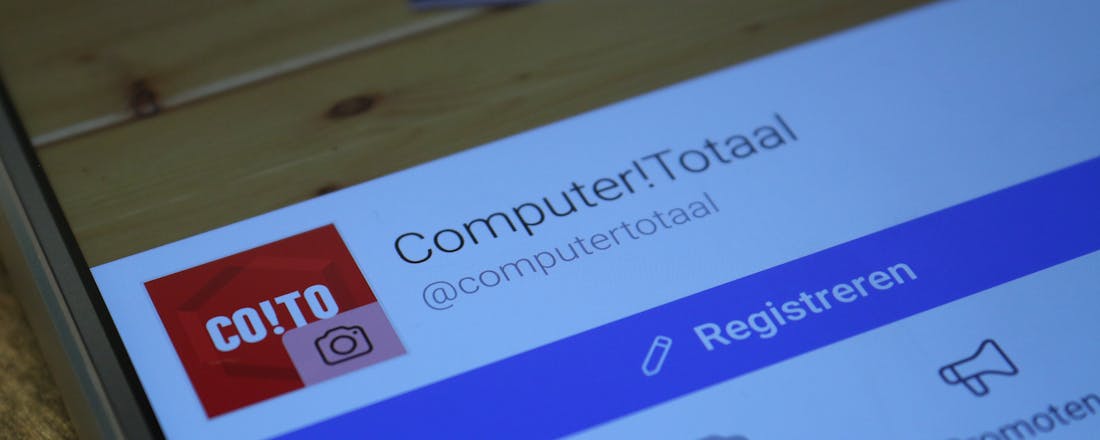Je Facebook-account deactiveren of verwijderen
Wil jij je Facebook-account verwijderen? Dat is in een handomdraai gebeurd, maar je moet wel even weten waar je de optie kunt vinden. Overigens kun je je account ook deactiveren. Wat dat betekent, leggen we eveneens voor je uit.
Je Facebook-account deactiveren
Als je je Facebook-account deactiveert, wordt deze bij wijze van spreken op pauze gezet: Je profiel wordt van de site verwijderd, net als de meeste dingen die je op Facebook gepost hebt (berichten blijven echter staan), maar Facebook bewaart je data voor het geval je besluit om terug te komen - niet erg privacyvriendelijk. Je kunt je account altijd opnieuw activeren door op Facebook in te loggen.
Om je account te deactiveren, log je in op Facebook en navigeer naar Instellingen. Selecteer Algemeen en scroll in het venster Algemene accountinstellingen naar onderen tot je Account beheren ziet. Kies Bewerken en tik op de optie Je account deactiveren.
Facebook zal je proberen over te halen om te blijven door je foto's van je Facebook-vrienden te laten zien en te vragen waarom je je account wilt deactiveren. Zodra je Facebook verteld hebt waarom je geen vrienden meer wilt zijn klik je op de knop Deactiveren en vervolgens op Nu deactiveren, en Facebook zal je account deactiveren.
©PXimport
©PXimport
©PXimport
Je Facebook-account verwijderen
Als je je account verwijdert is deze echt helemaal verdwenen: Je kunt niet meer opnieuw inloggen om iets wat je op Facebook gepost hebt te bekijken of te kopiëren, en als je Facebook opnieuw zou willen gebruiken zul je helemaal met een schone lei moeten beginnen.
Facebook raadt aan dat je een kopie van de data die je op de site gepubliceerd hebt downloadt voordat je je account verwijdert. Open het instellingenmenu op Facebook terwijl je op je account bent ingelogd door op het tandwiel-icoon links bovenaan de pagina te klikken. Selecteer vervolgens Accountinstellingen en zoek op de pagina Algemeen naar Een kopie downloaden van je Facebook-gegevens en klik op de link. Je zult dan door het proces worden geleid waarmee je een archief van al je Facebook-data kunt downloaden.
Het bedrijf maakt het niet meteen duidelijk hoe je je Facebook account kunt verwijderen, maar om dat te doen log je in op je Facebook account en ga je naar Facebook's accountverwijderingsformulier. Daar begin je het proces om je account volledig te verwijderen.
Klik in het formulier op Account verwijderen en bevestig je wachtwoord. Klik nog een laatste keer op Account verwijderen, ditmaal een knop met een uitroeptekentje ervoor. Nu is je account van Facebook af en kan niemand je profiel meer bezoeken.
©PXimport
Let wel: Als je Facebook-account eenmaal weg is, heb je nog dertig dagen om je te bedenken. Daarna is hij ook echt weg, dus je moet je account alleen verwijderen als je heel zeker weet dat je Facebook niet opnieuw gaat gebruiken.
©PXimport
Account geblokkeerd
Het kan ook gebeuren dat je Facebook-account geblokkeerd wordt. Dit gebeurt meestal wanneer je je niet volgens de regels van de social media-site gedraagt.Een blokkade van je Facebook-account is doorgaans niet tijdelijk, oftewel, als je niets doet, blijft je account geblokkeerd en zal het na verloop van tijd worden gewist. Wat kun je doen? In een ander artikel leggen we uit wat je kunt doen als je Facebook-account is geblokkeerd.
Extra tip: Instagram verwijderen
Ben je ook klaar met Instagram, dan kun je op een vergelijkbare manier je account verwijderen of deactiveren. Je account deactiveren kan vanaf je computer of je mobiele apparaat. Klik of druk rechts bovenaan op je gebruikersnaam en kies Profiel bewerken. Selecteer vervolgens Mijn account tijdelijk uitschakelen en volg de instructies op het scherm.
Ook kun je Instagram-foto's gewoonweg van je profiel halen, zonder ze te moeten verwijderen.
Toch verwijderen? Op deze Instagram-pagina kun je je account verwijderen.
Cambridge Analytica
Na het Cambridge Analytica-schandaal van drie jaar geleden hebben meerdere mensen besloten hun Facebook-account te verwijderen. Wat is er gebeurd? Facebook kwam in het nieuws nadat aan het licht is gekomen dat de persoonlijke gegevens van miljoenen Amerikaanse gebruikers zijn misbruikt om politieke campagne te voeren. Facebook liet toe dat informatie van zo’n 50 miljoen gebruikers werd verzameld voor onderzoeksdoeleinden onder de voorwaarde dat de gegevens na afloop weer gewist zouden worden. Dat is niet gebeurd. De gegevens werden verworven door onderzoekers Christopher Wylie en een academicus van Cambridge University via een app genaamd thisisyourdigitallife, waarbij je kon inloggen met je Facebook-account. Niet alleen verkregen de onderzoekers de data van de honderdduizenden gebruikers van de app, maar ook van de vrienden van de gebruikers. In plaats van het wissen van de verkregen gegevens, verkocht de academicus van Cambridge University de gegevens aan Cambridge Analytica - een data-analyse bureau die onder andere meewerkte aan de campagnes voor Donald Trump en de Brexit. Volgens klokkenluider Christopher Wylie werden op basis van de gegevens modellen gebouwd die “inspeelden op de innerlijke demonen” van de personen waarvan het bedrijf de gegevens had. Uit documenten blijkt dat Facebook al eind 2015 wist dat Cambridge Analytica de gegevens in handen had. Het sociale platform heeft gebruikers vervolgens echter niet gewaarschuwd en heeft ook niet gepoogd om de gegevens terug te krijgen. Op het moment dat The Guardian en The New York Times aangaven een artikel te publiceren over het gegevenslek bij Facebook, probeerde Facebook het schandaal voor te zijn door zelf een artikel te publiceren waarin aan werd gegeven dat Cambridge Analytica werd geweerd van het sociale platform vanwege het niet wissen van verkregen data. Het is niet duidelijk of de gegevens inmiddels gewist zijn.
In het kort: Facebook-account verwijderen of deactiveren?
Heel in het kort samengevat: Wil je je Facebook-account deactiveren?
- Log in
- Ga naar Instellingen
- Selecteer Je Facebook-gegevens
- Scrol in het venster naar onder
- Selecteer Bekijk bij Deactiveren en verwijderen
- Kies Bewerken
- Kies de optie Account deactiveren
- Bevestig met Doorgaan naar account deactiveren Wil je je Facebook-account verwijderen?
- Log in
- Ga naar **